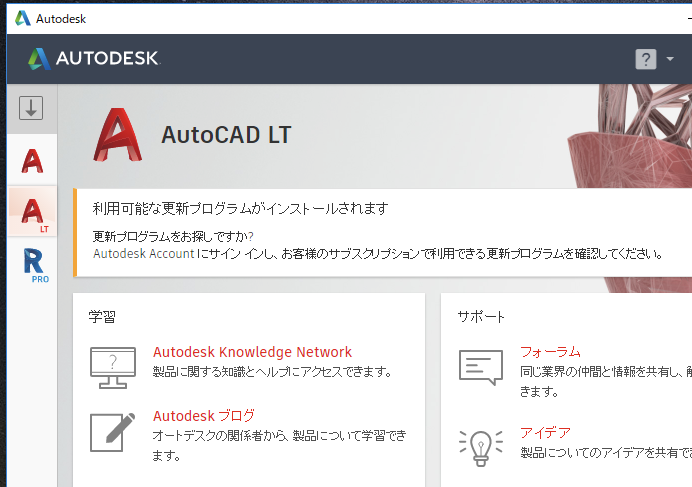|
|||||||
 |
|||||||
|
||
|
4-7 アップデート( 更新プログラムのインストール) 最新のAutoCADでは更新プログラム(アップデート)はAutodeskデスクトップアプリから更新できるようになっています。プログラム自体はAutoCADをインストールされたとき同時にインストールされています。
※2020年08月 2021.1 UPDATEがアナウンスされています。
更新方法1 ステータスバーに表示されています。下図のアイコンをクリックします。
更新方法2 デスクトップにある下図アイコンをダブルクリックします。
更新方法3 プログラムメニューの"Autodesk"から"デスクトップアプリ"をクリックします。
更新方法4 AutoCAD LTを起動し初期画面の通知に表示されている更新ボタンをクリックします。
上記の方法からデスクトップアプリが表示され、下図の様に更新できるプログラムが表示されています。更新したいプログラムを更新します。 更新プログラムの右横にある"更新"をクリックします。
プログラムのダウンロードが開始されます。 下図が表示されたら"はい"をクリックします。
AutoCADプログラムが実行中の場合はアップデートが一時中断されます。AutoCADを終了させて"再試行"をクリックします。
インストールが開始されます。
更新プログラムがインストールされると、今まで表示されていたプログラム名が表示されなくなります。
これで更新プログラムのインストールが完了しました。
関連記事
※Autodesk、AutoCAD、AutoCAD LT、DWG、DXFは、米国およびまたはその他の国々における、 |
|||||||||||||||||||||||||||||||||||||

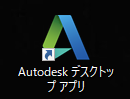
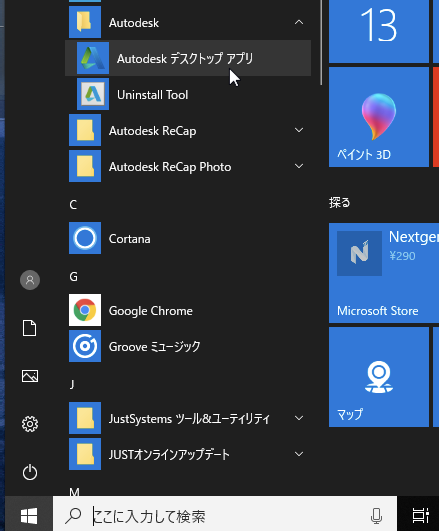
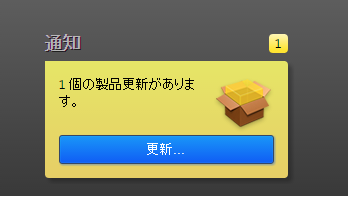
cao4.png)
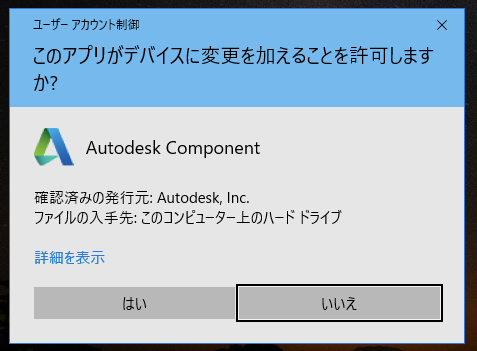
cao6.png)
cao7.jpeg)